win11电脑怎么设置固定ip地址 Win11固定ip地址设置方法详解
更新时间:2025-01-05 17:39:08作者:jiang
在日常使用Windows 11电脑的过程中,设置固定IP地址是提高网络连接稳定性和管理方便性的有效方法,固定IP地址可以避免因网络重启或设备断电而导致的IP地址变化,从而确保设备始终以相同的地址在网络中识别。无论是家庭用户还是企业环境,掌握Win11系统中固定IP地址的设置方法都显得尤为重要。本文将为您详细介绍在Windows 11中如何轻松设置固定IP地址,包括步骤和注意事项,帮助您更好地管理网络连接,提高工作和娱乐的效率。
按 Win 键,或点击任务栏上的开始图标

然后点击已固定应用下的设置
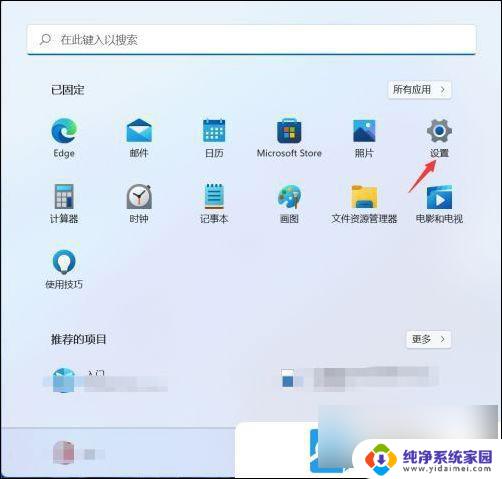
设置窗口,左侧点击网络和 Internet选项,右侧点击高级网络设置( 查看所有网络适配器,网络重置 )
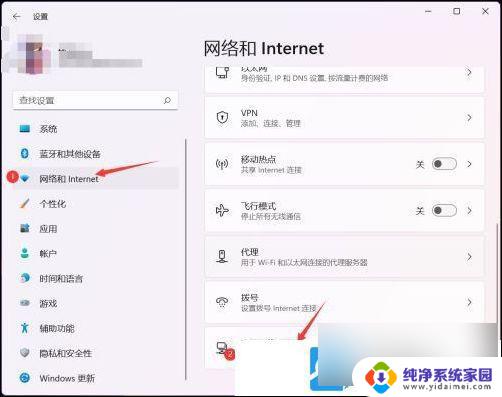
相关设置下,点击更多网络适配器选项
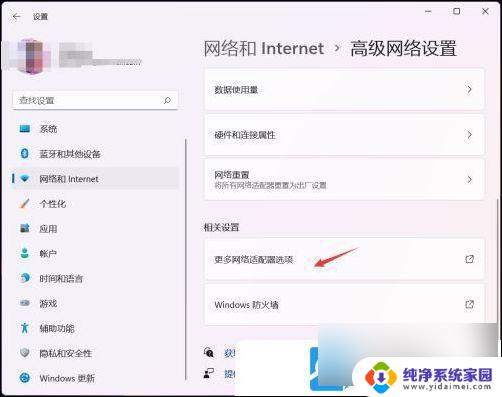
网络连接窗口,找到需要设置固定ip地址的网络,选择后,点击右键,在打开的菜单项中,选择属性
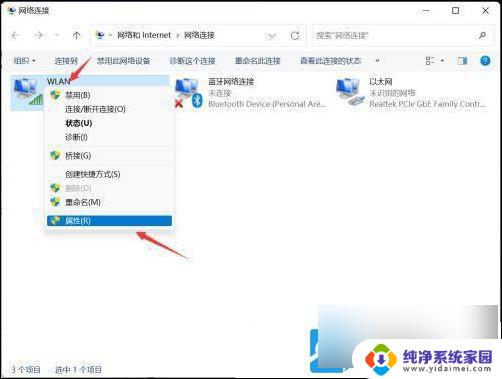
选择Internet 协议版本 4 (TCP/IPv4),再点击下面的属性
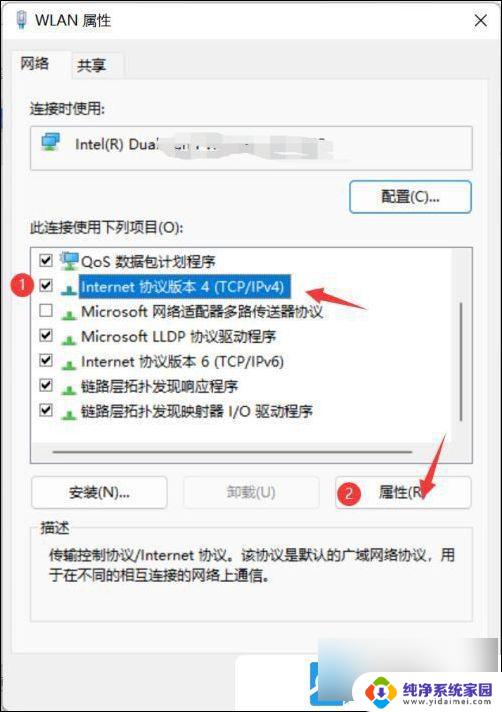
选择使用下面的 IP 地址,再输入你要固定的IP地址,点击确定即可
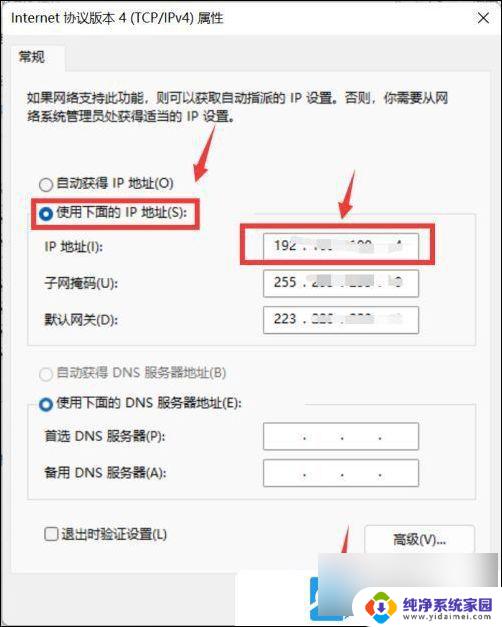
以上就是win11电脑怎么设置固定ip地址的全部内容,有出现这种现象的小伙伴不妨根据小编的方法来解决吧,希望能够对大家有所帮助。
win11电脑怎么设置固定ip地址 Win11固定ip地址设置方法详解相关教程
- windows11设置固定ip Win11如何设置固定IP地址
- win11 ip地址设置 win11系统电脑如何修改局域网IP地址
- win11配置多个ip地址 Win11多个网络接口设置多个IP地址
- win11系统ⅰp地址怎么设 WIN11系统如何设置静态IP地址
- win11系统如何设置电脑ip地址 笔记本无法连接网络怎么设置IP地址
- windows11怎么改ip地址 Win11修改电脑IP地址的步骤
- windows 11,ip地址怎么配 Windows11如何手动设置IP地址
- windows11手动设置ip地址 Windows11如何修改网络IP地址
- win11总提示找不到ip Win11无法获取IP地址的可能解决方案
- win11dhcp无法自动获得ip地址 Win11无法获取有效的IP地址的解决方法
- win11如何关闭协议版本6 ( tcp/ipv6 ) IPv6如何关闭
- win11实时防护自动开启 Win11实时保护老是自动开启的处理方式
- win11如何设置网页为默认主页 电脑浏览器主页设置教程
- win11一个屏幕分四个屏幕怎么办 笔记本如何分屏设置
- win11删除本地账户登录密码 Windows11删除账户密码步骤
- win11任务栏上图标大小 win11任务栏图标大小调整方法